发布时间:2016-02-28 15: 25: 21
Navicat 报表查询设计器用来修改查询向导创建的的数据视图,查询设计器呈现一系列的笔记本选项卡,每一个选项卡代表不同的查询部分。要用查询设计器创建数据管道,在数据选项卡选择文件->新建并双击“查询设计器”图标。或者编辑数据管道,在数据管道点击下列的按钮:

添加搜索准则:在搜索选项卡,点击底部已添加准则列表的栏位,然后选择“运算符”和设置值。
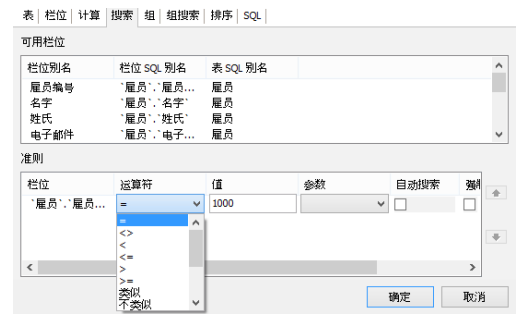
创建组总计:在计算选项卡,点击底部已添加计算列表的栏位,然后选择“函数”,输入想为计算栏位使用的“栏位别名”。
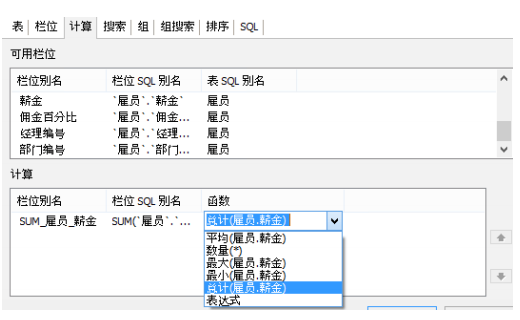
连接栏位:在计算选项卡,点击底部已添加计算列表的栏位。然后为计算选择“表达式”为“函数”类型并输入表达式,例如:CONCAT(FIRST_NAME, ' ', LAST_NAME)。
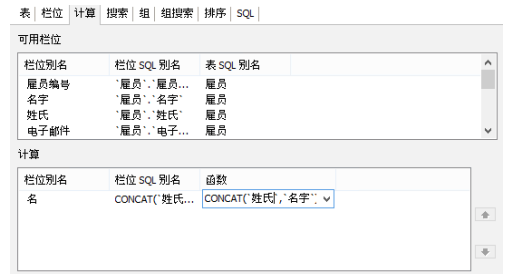
编辑 SQL:有时不能通过查询设计器视觉化界面访问 SQL 的高级功能,在这种情况下,可以在查询设计器手动编辑 SQL。一旦手动编辑 SQL,以后必须使用查询设计器的 SQL 选项卡修改。在 SQL 选项卡,在 SQL 文本上右击并选择编辑 SQL。
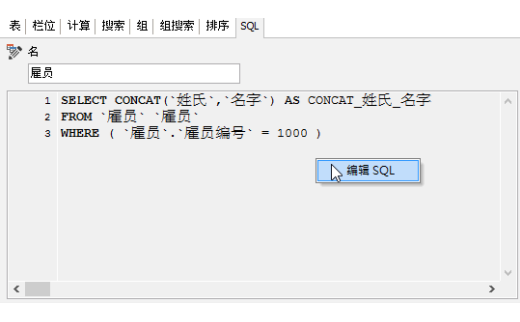
关于 Navicat Premium 报表,还可以参考教程:Navicat功能:报表创建工具。
展开阅读全文
︾